如何设置谷歌浏览器自动填充功能
现在很多人在电脑上用谷歌浏览器访问网页,有些用户为了保护隐私,想知道如何设置自动填充功能,接下来小编就给大家介绍一下具体的操作步骤。
具体如下:
1. 首先第一步打开电脑中的【谷歌浏览器】,进入软件后根据下图箭头所指,点击右上角【...】选项。
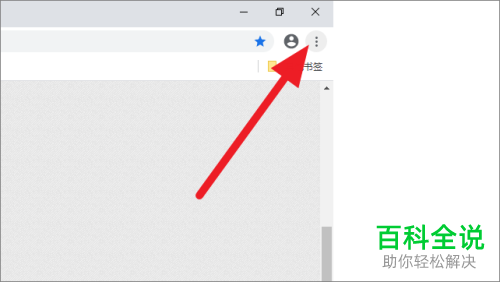
2. 第二步在弹出的菜单栏中,根据下图箭头所指,点击【设置】选项。
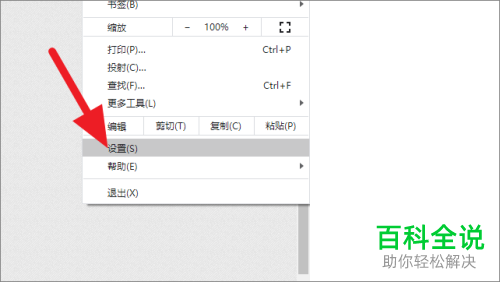
3. 第三步进入【设置】页面后,根据下图所示,按照需求选择【密码、付款方式、地址和其他信息】选项。
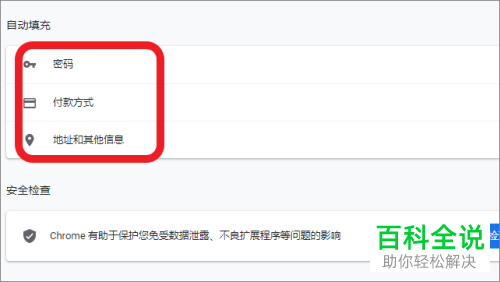
4. 第四步进入【密码】页面后,根据下图箭头所指,按照需求开启或关闭【自动登录】选项。
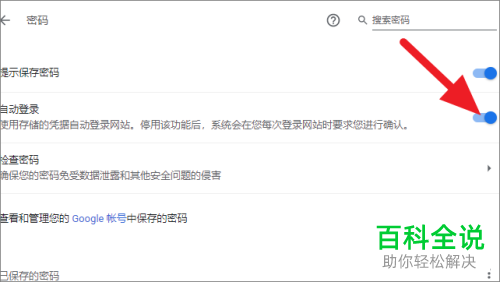
5. 第五步进入【付款方式】页面后,根据下图箭头所指,按照需求开启或关闭【保存并填写付款方式】选项。
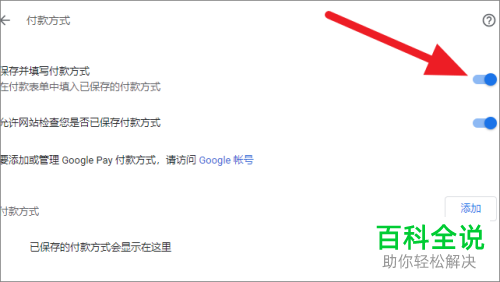
6. 最后在【地址和其他信息】页面中,根据下图箭头所指,按照需求开启或关闭【保存并填写地址】选项。
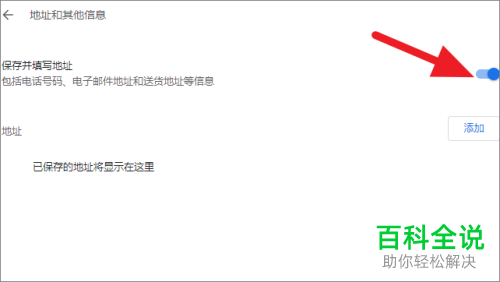
以上就是如何设置谷歌浏览器自动填充功能的方法。
赞 (0)

